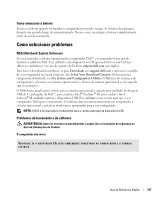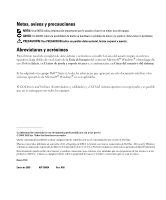Dell Latitude 110L Quick Reference Guide - Page 131
Unidade de CD/DVD/CD-RW, Boot from CD-ROM, ResourceCD, Run the 32 Bit Dell Diagnostics, menu principal
 |
View all Dell Latitude 110L manuals
Add to My Manuals
Save this manual to your list of manuals |
Page 131 highlights
LOCAL DO ARQUIVO: J:\DL\DL044469\DTP\D8854bb0.fm Como iniciar o Dell Diagnostics a partir do CD opcional Drivers and Utilities 1 Insira o CD Drivers and Utilities (Drivers e utilitários). 2 Desligue e reinicialize o computador. Quando o logotipo DELL aparecer, pressione imediatamente. Se você esperar tempo demais e o logotipo do Windows aparecer, continue aguardando até que a área de trabalho do Windows apareça. Em seguida, desligue o computador e tente novamente. NOTA: As etapas seguintes alteram a seqüência de inicialização apenas por uma vez. Na próxima inicialização, o computador inicializará de acordo com os dispositivos especificados na configuração do sistema. 3 Quando a lista de dispositivos de inicialização aparecer, realce Unidade de CD/DVD/CD-RW e pressione . 4 Selecione a opção Unidade de CD/DVD/CD-RW no menu de inicialização do CD. 5 Selecione a opção Boot from CD-ROM (Inicializar a partir do CD-ROM) no menu que irá aparecer. 6 Digite 1 para iniciar o menu do ResourceCD. 7 Digite 2 para iniciar o Dell Diagnostics. 8 Selecione Run the 32 Bit Dell Diagnostics (Executar o Dell Diagnostics de 32 bits) na lista numerada. Se houver várias versões na lista, selecione a versão adequada para sua plataforma. 9 Quando o menu principal do Dell Diagnostics aparecer, selecione o teste a ser executado. Tela do menu principal do Dell Diagnostics 1 Depois que o Dell Diagnostics for carregado e a tela do Main Menu (Menu principal) aparecer, clique no botão da opção desejada. Opção Express Test (Teste expresso) Extended Test (Teste completo) Custom Test (Teste personalizado) Symptom Tree (Árvore de sintomas) Função Executa um teste rápido dos dispositivos. Normalmente, esse teste leva de 10 a 20 minutos e não exige interação de sua parte. Aumente as possibilidades de detectar o problema rapidamente, executando primeiro o Express Test (Teste expresso). Executa uma verificação completa dos dispositivos. Normalmente, esse teste leva uma hora ou mais e exige que você responda a perguntas periodicamente. Testa um dispositivo específico. Você pode personalizar os testes que quiser executar. Mostra uma lista dos sintomas mais comuns encontrados e permite selecionar um teste com base no sintoma do problema que está ocorrendo. CONFIDENCIAL DA DELL - PRELIMINAR 1/27/05 - SOMENTE PARA TESTE Guia de Referência Rápida 131